详解win7怎么重装系统
- 分类:Win7 教程 回答于: 2022年11月30日 12:10:54
笔记本电脑已经成为很多用户不可替代的办公工具,在系统出现故障问题的时候比较经常使用重装系统来解决问题。那么win7怎么重装系统呢?下面小编来告诉你win7重装系统教程。
工具/原料:
系统版本:windows7系统
品牌型号:惠普暗影精灵8
软件版本:小鱼一键重装系统 v2290+小白一键重装系统v2290
方法/步骤:
方法一:借助小鱼一键重装系统软件在线重装系统win7
1、我们先在电脑搜索并下载安装小鱼一键重装系统工具并打开,选择需要安装的win7系统,点击下一步。
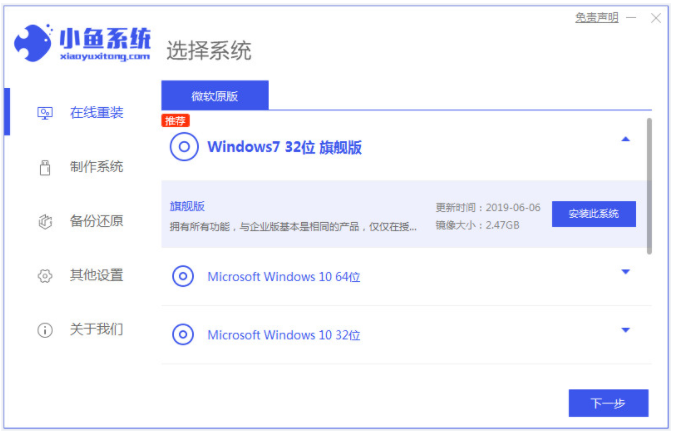
2、选择我们需要安装的软件,点击下一步。

3、耐心等待,装机软件自动下载系统镜像资料和驱动等等。

4、环境部署完成后,点击立即重启电脑。

5、选择第二项,按回车键进入到xiaoyu-pe系统。

6、小鱼装机软件此时将会自动开始安装windows7系统。
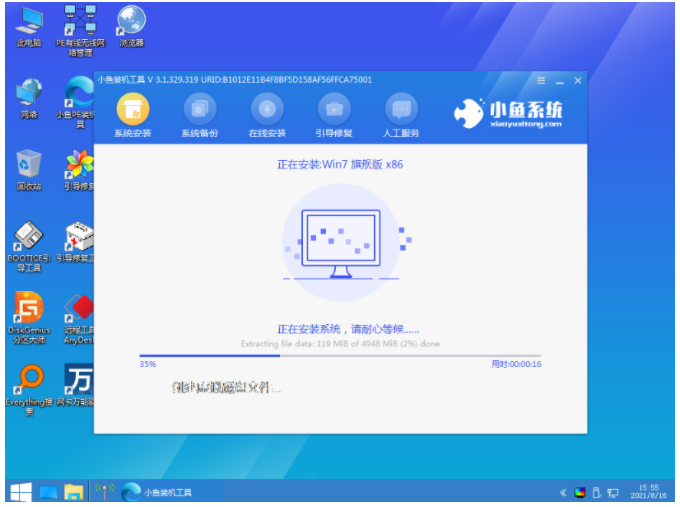
7、安装完成后再次选择重启电脑,进入到新的系统桌面即说明win7重装系统成功。

方法二:借助小白一键重装系统软件一键重装系统win7
1.首先我们在桌面开启装机工具,选择需要安装的win7系统,点击下一步。

2.装机工具此时将会开始下载镜像文件文件和驱动,耐心等待下载完成。
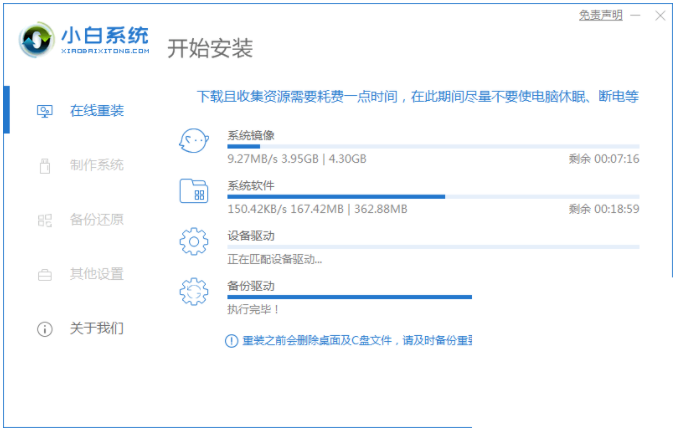
3.系统下载完成之后,点击立即重启电脑即可。
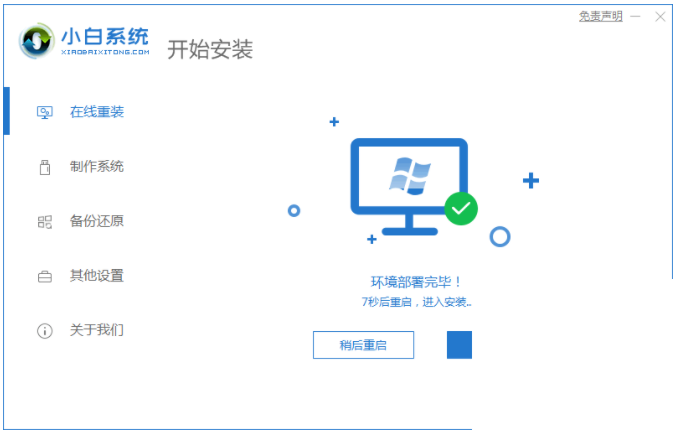
4.当进入到这个界面下大家选择第二个选项进到pe系统即可。
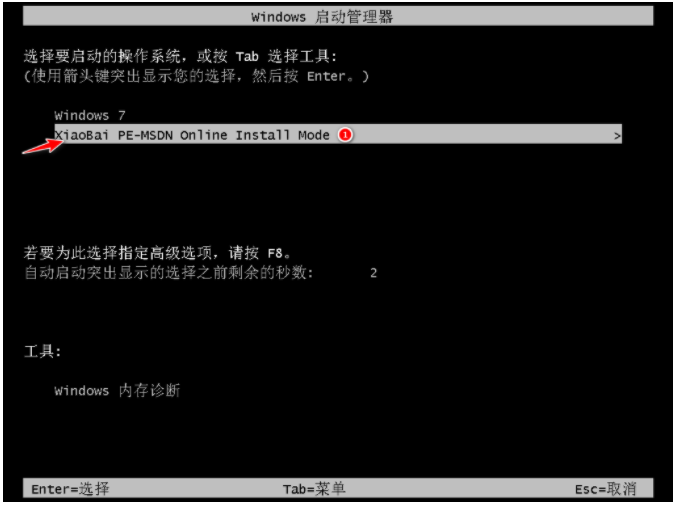
5.装机工具此时将会自动安装系统,不用大家手动干预。

6.系统安装完成之后,点击立即重启电脑。

7.重启进到新的页面即可开始正常使用。
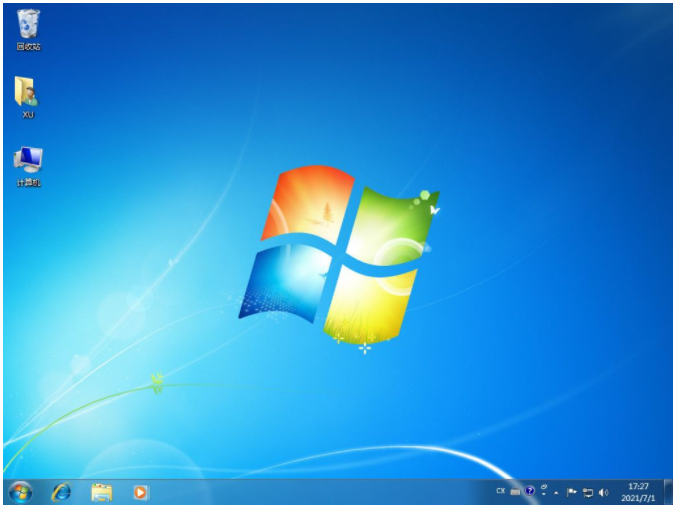
总结:
方法一:借助小鱼一键重装系统软件在线重装系统win7
1、打开小鱼一键重装系统工具,选择需要的win7系统安装;
2、耐心等待,装机软件自行下载镜像后重启进入pe系统;
3、装机软件自动安装成功后选择重启电脑;
4、直到进入新的系统桌面即可开始正常使用。
方法二:借助小白一键重装系统软件一键重装系统win7
1、打开工具,选择系统进行下载;
2、进入pe系统装机工具将会自动安装;
3、重启电脑直至进到新的页面,即说明完成。
 有用
89
有用
89


 小白系统
小白系统


 1000
1000 1000
1000 1000
1000 1000
1000 1000
1000 1000
1000 1000
1000 1000
1000 1000
1000 1000
1000猜您喜欢
- 详解win7如何连接共享xp打印机..2018/12/27
- 怎么安装win7系统步骤图解2022/09/21
- win7系统损坏怎么修复有那些步骤..2023/01/18
- windows防火墙如何设置2019/06/20
- 金山重装高手能装win7吗2022/08/16
- 鼠标右键菜单清理,小编教你怎么清理鼠..2018/07/20
相关推荐
- Win7系统:稳定高效的操作体验..2024/01/06
- 小编教你win7我的电脑图标没了 怎么处..2017/09/28
- win7旗舰版自助重装指南2023/12/30
- win7开机动画后开机黑屏怎么办的解决..2023/10/21
- 图文详解电脑重装系统教程..2021/06/28
- win764位旗舰版激活工具制作步骤..2017/06/19




















 关注微信公众号
关注微信公众号





